
INHOUDSOPGAWE:
- Stap 1: Kyk na die video
- Stap 2: Versamel al die goed
- Stap 3: Programmeer die Arduino -bord
- Stap 4: Verander die DTMF -dekodeerder
- Stap 5: Maak die uitleg
- Stap 6: Maak al die bedradingaansluitings
- Stap 7: Plaas die trein (e) op die spoor (e)
- Stap 8: Koppel u telefoon aan die Bluetooth -ontvanger
- Stap 9: Toets u opstelling
- Stap 10: laat u uitleg werk
- Stap 11: Wat kan ek meer doen?
- Outeur John Day [email protected].
- Public 2024-01-30 07:24.
- Laas verander 2025-01-23 12:53.

Die bestuur van 'n modeltreinuitleg met 'n bedrade gas- en opkomsbeheerders kan 'n goeie begin wees vir beginners, maar dit is 'n probleem van nie-draagbaarheid. Die draadlose beheerders wat in die mark kom, kan ook slegs 'n paar lokomotiewe beheer of 'n bietjie te duur wees. Dus, in hierdie instruksies, laat ons leer hoe u 'n eenvoudige opstelbeheer van 'n draadlose model met 'n slimfoon kan maak, sodat u kan terugsit, op u bank kan ontspan en u uitleg kan beheer. Laat ons begin!
Stap 1: Kyk na die video


Stap 2: Versamel al die goed
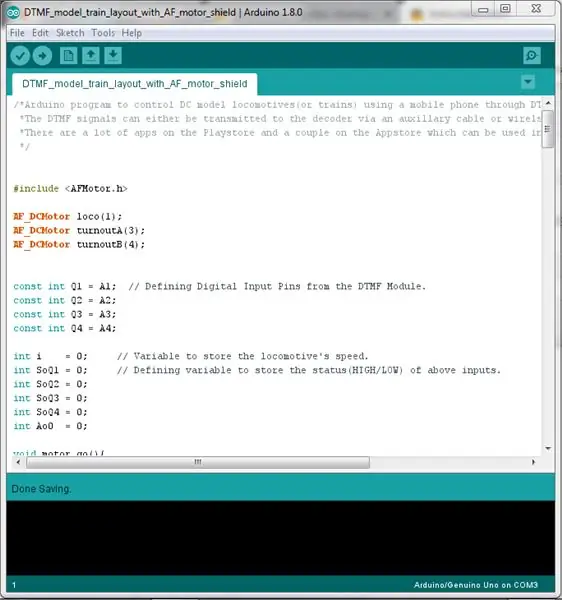
Voordat u begin bou, moet u al die volgende onderdele, materiale, gereedskap en voorrade hê:
- 'N Arduino -bord, verkieslik 'n Arduino UNO, MEGA, Leonardo of soortgelyke wat aan 'n Adafruit -motorbestuurderskerm geheg kan word.
- 'N Adafruit -motorbestuurder se skild.
- 'N 12 volt DC-kragbron.
- 'N DTMF -dekodeerder.
- Drade om die spoorkrag en wisselings aan te sluit (klik op die prentjie om meer te weet).
- Drade om die DTMF -dekodeerder aan digitale penne en krag te koppel (klik op die prent om meer te weet).
- 'N Slimfoon wat toegerus is met 'n DTMF -toonopwekker -app.
- 'N Kruiskopskroewedraaier.
- 'N 1KΩ - 10KΩ weerstand.
Stap 3: Programmeer die Arduino -bord
Laai dit van hier af as u nie Arduino IDE op u rekenaar het nie. Die biblioteek vir die Adafruit -motorbestuurderskerm kan hier gevind word, as u dit nie in u IDE het nie. Maak seker dat u dit in u IDE installeer voordat u die program saamstel. As u hulp nodig het om 'n biblioteek te installeer, kyk na hierdie skakel.
Stap 4: Verander die DTMF -dekodeerder

Soek 'n LED op die bord gemerk as 'DV', dit brand wanneer die DTMF -dekodeerder 'n gepaste klanksein ontvang. Volg die pad na die skyfie (maak seker dat u nie die GND -verbinding volg nie) en soldeer 'n draad waar die koperspoor die pen van die chip verbind met die weerstand wat aan die LED gekoppel is.
Stap 5: Maak die uitleg
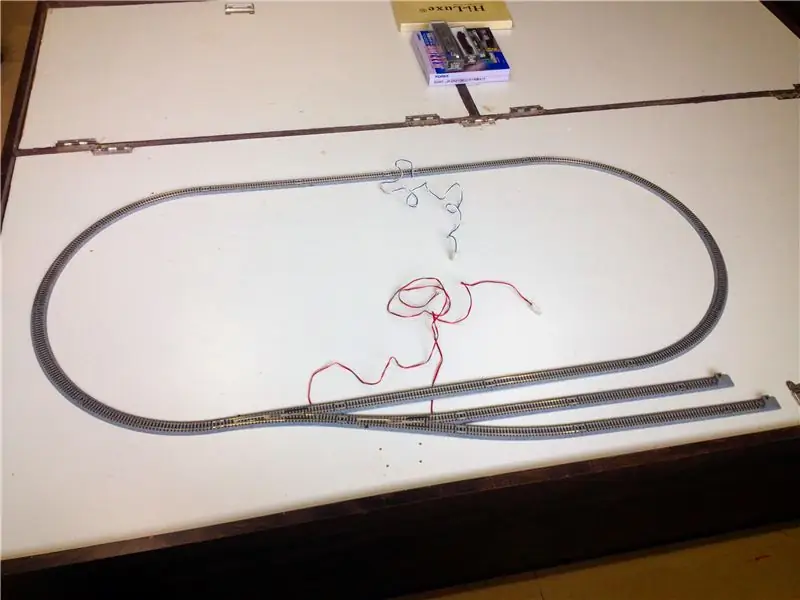
Die toetsuitleg wat ek gemaak het, bestaan uit 'n klein ovaal lus, saam met twee sypaadjies.
Stap 6: Maak al die bedradingaansluitings


Verbind 'n 'aftrekweerstand' tussen die penne GND en A0. Koppel die AF -motorskerm op die Arduino -bord deur die penne van die skild versigtig in lyn te bring met die voetstukke op die Arduino -bord en druk die skerm af om dit stewig op die Arduino -bord vas te maak.
Maak die volgende bedradingaansluitings:
- Koppel een van die twee wisselings aan die skroefklemblokke gemerk 'M4'.
- Koppel die tweede opkoms aan die skroefklemblokke gemerk 'M3'.
- Koppel die drade van die kragaanvoerbaan aan die skroefklemmenblok gemerk 'M1'.
- Koppel die digitale uitsette van die DTMF -dekodeerder soos volg aan die analoog insette van die Arduino -bord:
- D0 tot A1
- D1 tot A2
- D2 tot A3
- D3 tot A4
- DV tot A0
Stap 7: Plaas die trein (e) op die spoor (e)

Ons gebruik net twee lokomotiewe vir toetsdoeleindes. U kan selfs een gebruik.
Stap 8: Koppel u telefoon aan die Bluetooth -ontvanger
Maak seker dat die DTMF-toonopwekker-app op u slimfoon geïnstalleer is. Skakel die Bluetooth -ontvanger aan en skakel die slimfoon se Bluetooth aan, gaan na Instellings> Bluetooth en vind die naam van die ontvanger en koppel dit met u slimfoon.
Stap 9: Toets u opstelling

Maak die DTMF -toonopwekker -app oop en toets u uitleg. Die standaard kontroles is soos volg:
- 2: Versnel die lokomotief vorentoe.
- 8: Versnel die lokomotief agteruit.
- 5: Stop die lokomotief.
- 1 en 3: 1ste opkomsbeheer.
- 4 en 6: 2de opkomsbeheer.
Die oorblywende knoppies is ongebruik en kan gebruik word om nog meer opkoms te beheer deur die Arduino -program te verander.
As die lokomotief in die verkeerde rigting begin beweeg, skakel die krag af en ruil die drade van die kragaanvoerbaan met mekaar
Stap 10: laat u uitleg werk
Nou kan u agteroor sit, op u bank ontspan en u treine en afdraaie met u selfoon beheer.
Stap 11: Wat kan ek meer doen?

Daar is baie ongebruikte knoppies op die bedieningsblok. Dus, voeg meer funksies by u uitleg en deel u skepping hieronder. Alles van die beste!
Aanbeveel:
Outomatiese modelopstelling (weergawe 1.0): 12 stappe

Outomatiese modelopstelling (weergawe 1.0): Modeltreine is altyd lekker om te hê en te bestuur. Maar dit is soms 'n bietjie vervelig om dit met die hand te beheer. In hierdie instruksies sal ek u wys hoe u u modelbaanuitleg kan outomatiseer, sodat u kan sit en ontspan terwyl u na u kyk
Somfy -beheer vanaf u selfoon, IFTTT en Google vir $ 20: 16 stappe

Somfy -beheer vanaf u selfoon, IFTTT en Google vir $ 20: In hierdie instruksies sal ek u wys hoe ek 'n goedkoop (ja, somfy en goedkoop!) Somfy RTS -afstandsbediening geneem en beheer geneem het via my selfoon, IFTTT (dink timers/ reaksies) en Google tuis. Dit is opmerklik dat dit die RTS Situo -afstandsbediening is, ek het nie
Voed 'n selfoon/selfoon met 'n eksterne battery of elektrisiteit: 3 stappe

Voed 'n selfoon/selfoon met 'n eksterne battery of elektrisiteit: inleiding. Hierdie idee werk slegs met telefone of tablette as die battery verwyderbaar is. Die waarneming van polariteit is natuurlik belangrik. Wees versigtig om nie u toestel deur nalatigheid te beskadig nie. As u onseker is oor u vermoë om dit te doen
Robot: twee maniere om selfoon te beheer deur Windows Phone.: 6 stappe (met foto's)

Robot: twee maniere mobiele beheer deur Windows Phone .: Lys: Arduino Uno L 293 (Bridge) HC SR-04 (Sonar Module) HC 05 (Bluetooth Module) Tg9 (Micro Servo) Motor met ratkas (twee) Baterryhouer (vir 6 AA) Houersdrade vir kontaklense (penne van man tot vrou) Kabelbinders warm lijm (plak
Beheer eenvoudig die motor per selfoon: 5 stappe

Beheer eenvoudig die motor per selfoon: hierdie instruksies wys hoe u 'n slim IoT Servo " HDrive17 " met u selfoon, net met HTML en JavaScript. Die webblad, insluitend hierdie skrif, word self op die motor gestoor en kan op u selfoon aan 'n WebApp gekoppel word
